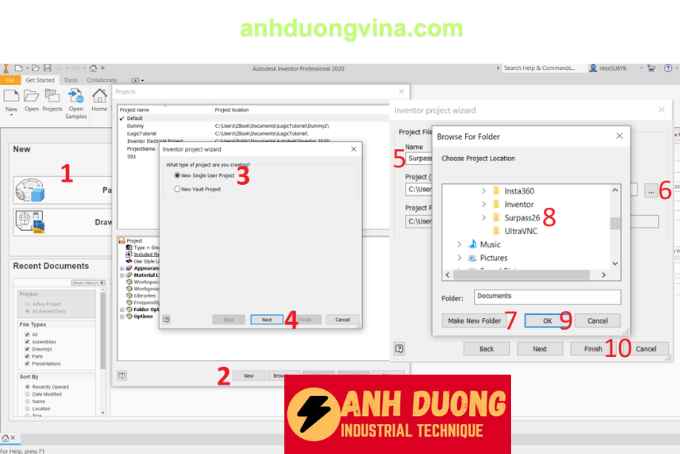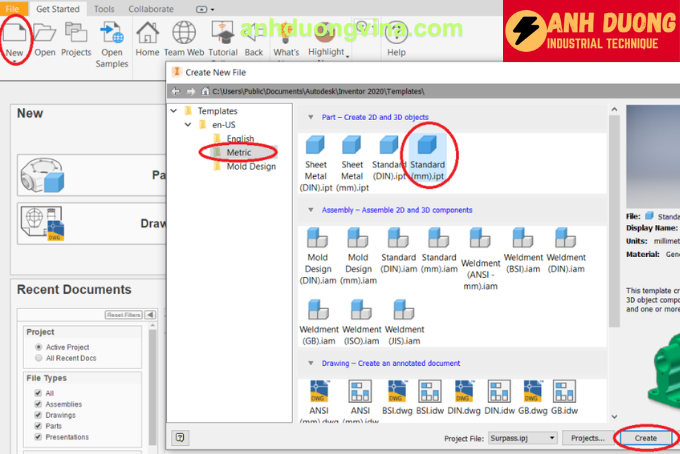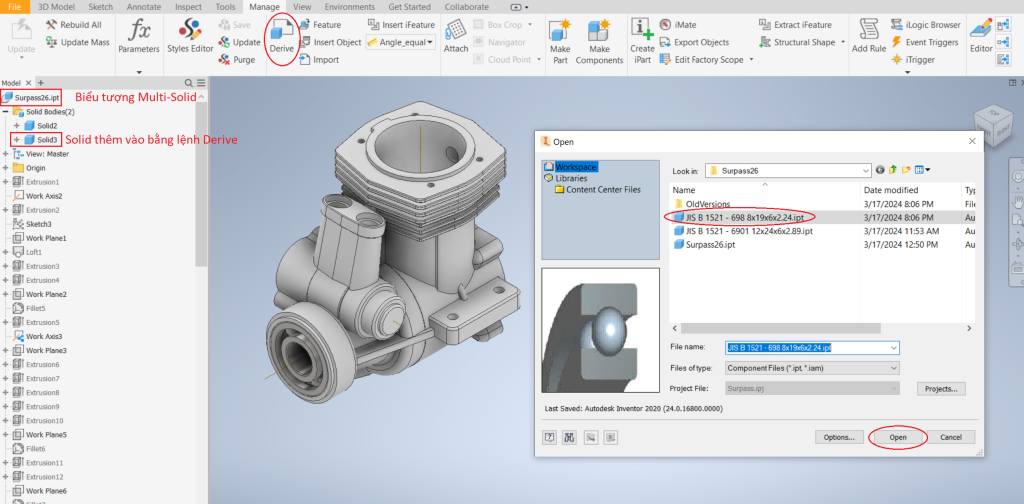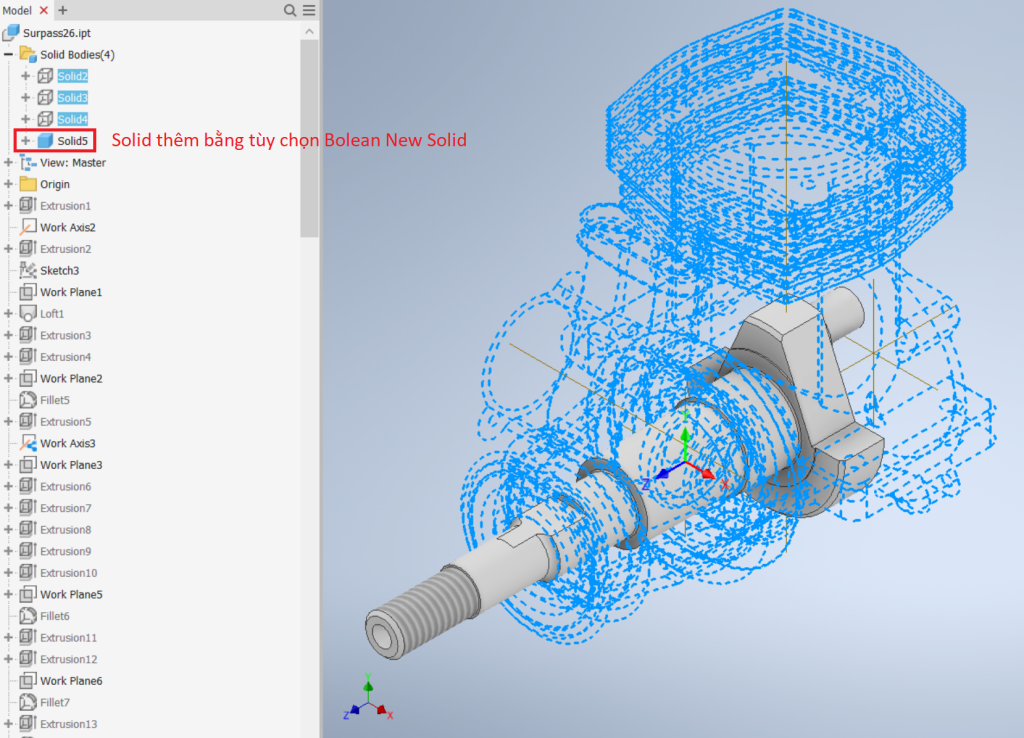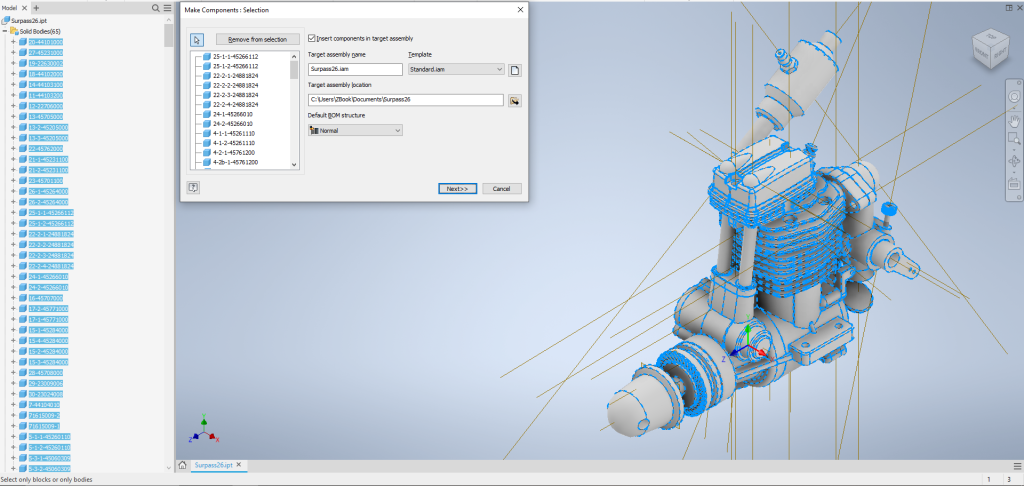Serials Inventor
Ví Dụ Về Thiết Kế Cụm Với Multi-body Parts Trong Autodesk Inventor
Ví Dụ Về Thiết Kế Cụm Với Multi-body Parts Trong Autodesk Inventor
Thiết kế cụm với Multi-body Parts trong Autodesk Inventor mang lại sự linh hoạt và hiệu quả cao, đặc biệt trong các dự án yêu cầu nhiều thành phần phức tạp. Bài viết này sẽ hướng dẫn bạn qua một ví dụ cụ thể về cách thiết kế cụm với Multi-body Parts, từ việc tạo project mới đến xây dựng các solid và quản lý chúng trong Assembly.
1. Giới Thiệu
Multi-body Parts là một tính năng mạnh mẽ trong Autodesk Inventor, cho phép bạn quản lý nhiều solid bodies trong cùng một file Part. Điều này rất hữu ích trong việc thiết kế các sản phẩm phức tạp, nơi mà việc điều chỉnh và quản lý các thành phần riêng lẻ trở nên dễ dàng hơn. Dưới đây là ví dụ chi tiết về cách sử dụng Multi-body Parts để thiết kế cụm trong Inventor.
2. Tạo Project Mới Đặt Tên Là Surpass26
Đầu tiên, bạn cần tạo một project mới để bắt đầu thiết kế cụm.
- Mở Autodesk Inventor:
- Khởi động Autodesk Inventor trên máy tính của bạn.
- Chọn Tab Get Started:
- Trên thanh công cụ chính, chọn tab Get Started.
- Chọn Projects:
- Nhấp vào Projects để quản lý các dự án hiện có hoặc tạo dự án mới.
- Chọn New Single User Project:
- Chọn New Single User Project cho các dự án cá nhân hoặc New Vault Project nếu bạn làm việc trên server và cần nhiều người cùng làm việc trên dự án.
- Chọn Next:
- Nhấn Next để tiếp tục.
- Đặt Tên Project và Chọn Đường Dẫn:
- Đặt tên cho project là Surpass26.
- Chọn đường dẫn và tạo một thư mục mới để lưu dữ liệu project.
- Nhấn OK để xác nhận.
- Hoàn Tất Tạo Project:
- Chọn Next để tới bước Add thư viện hoặc chọn Finish để hoàn tất việc tạo project.
- Nhấn Done khi quá trình tạo project hoàn tất.

3. Tạo File Part Mới Đặt Tên Là Surpass26
Sau khi đã tạo project, bước tiếp theo là tạo file Part mới.
- Chọn Tab Get Started:
- Trở lại tab Get Started.
- Chọn New:
- Nhấp vào New để tạo một file Part mới.
- Chọn Metric và Standard:
- Chọn hệ đơn vị Metric và chuẩn Standard(mm).
- Tạo File Part:
- Chọn .ipt để tạo file Part.
- Nhấp vào Create.
- Lưu File:
- Nhấn Ctrl+S để lưu file.
- Đặt tên file là Surpass26.ipt và nhấn Save.

4. Tạo Solid Đầu Tiên
Bước tiếp theo là tạo solid đầu tiên, đóng vai trò là Part đầu tiên trong cụm.
- Sử Dụng Các Lệnh Tạo Solid:
- Sử dụng các lệnh như Extrude, Revolve, hoặc Loft để tạo một solid cơ bản.
- Ví dụ: Chọn Extrude, vẽ một Sketch hình chữ nhật, và nhấn OK để tạo solid.
- Lưu Solid Đầu Tiên:
- Sau khi tạo solid, nhấn Ctrl+S để lưu lại.
5. Thêm Solid Bằng Lệnh Derive
Để thêm các solid khác vào Multi-body Part, bạn có thể sử dụng lệnh Derive.
- Chuyển Sang Môi Trường Assembly:
- Chọn tab Assemble trên thanh công cụ.
- Chọn Lệnh Place from Content Center:
- Nhấp vào Place from Content Center.
- Tìm và chọn JIS B 1521 (vòng bi) từ thư viện.
- Mở File Part Vòng Bi:
- Mở file part vòng bi và lưu vào thư mục project đang làm việc.
- Quay Lại Môi Trường Part:
- Trở lại môi trường Part.
- Chọn Tab Manage và Lệnh Derive:
- Chọn tab Manage.
- Nhấp vào Derive.

- Thêm File Part Vừa Lưu:
- Chọn file part vòng bi đã lưu để thêm vào Multi-body Part.
- Lúc này, biểu tượng single part sẽ chuyển thành biểu tượng Multi-Solid.
6. Thêm Solid Bằng Tùy Chọn Boolean New Solid
Bạn cũng có thể thêm solid mới bằng cách sử dụng các thao tác Boolean.
- Chọn Tab 3D Model:
- Chuyển sang tab 3D Model.
- Vẽ 2D Sketch và Sử Dụng Lệnh Revolve:
- Vẽ một Sketch ở vị trí lắp ráp mong muốn.
- Chọn lệnh Revolve để tạo solid mới.
- Chọn Tùy Chọn New Solid:
- Trong hộp thoại Properties, ở mục Output, chọn tùy chọn New Solid.
- Solid mới (ví dụ: Solid5) sẽ được tạo ra và thêm vào thư mục Solid Bodies.

- Thực Hiện Các Thao Tác Boolean:
- Sử dụng các lệnh như Join, Cut, hoặc Intersect để kết hợp các solid mới với các solid đã có.
- Ví dụ: Chọn lệnh Join để nối Solid5 với solid đầu tiên tạo ra.
7. Xây Dựng Cụm Với Các Solid
Sau khi đã tạo và thêm các solid vào Multi-body Part, bạn cần xây dựng cụm theo các bước sau:
- Xây Dựng Tuần Tự:
- Mỗi solid tương ứng với một Part trong Assembly khi xuất từ file Multi-body Part sang file lắp ráp Assembly.
- Quản Lý Các Solid:
- Trong trình duyệt Model, bạn có thể thấy tất cả các Solid Bodies đã được tạo.
- Sử dụng các tính năng như Hide/Show, Rename, và Move Bodies để quản lý các solid hiệu quả.
- Xuất Sang Assembly:
- Khi thiết kế hoàn tất, bạn có thể xuất các solid từ Multi-body Part sang môi trường Assembly.
- Trong Assembly, mỗi solid sẽ trở thành một Part riêng biệt, giúp dễ dàng quản lý và lắp ráp.

8. Kết Luận
Việc sử dụng Multi-body Parts trong Autodesk Inventor giúp bạn quản lý và thiết kế các cụm phức tạp một cách hiệu quả hơn so với phương pháp thiết kế bằng Assembly truyền thống. Với Multi-body Parts, bạn có thể dễ dàng thêm, sửa đổi các thành phần trong cùng một file, tiết kiệm thời gian và nâng cao tính linh hoạt trong quá trình thiết kế.
Ưu Điểm Khi Sử Dụng Multi-body Parts:
- Chỉnh Sửa Dễ Dàng: Chỉnh sửa các Part và Assembly chỉ trên một file duy nhất.
- Tích Hợp iLogic: Áp dụng các Rule của iLogic dễ dàng hơn khi tất cả các Part đều trên cùng một file.
- Quản Lý Kích Thước Hiệu Quả: Dễ dàng quản lý kích thước các khe hở giữa các chi tiết khi có thay đổi kích thước.
Lưu Ý: Multi-body Parts phù hợp cho giai đoạn thiết kế ban đầu khi có nhiều thay đổi về hình dạng và kích thước. Sau khi đã chốt phương án thiết kế và xác định các kích thước, chuyển sang môi trường Assembly sẽ tối ưu hơn.
CHÚC CÁC BẠN THÀNH CÔNG!
Nếu bạn có bất kỳ thắc mắc hoặc cần hỗ trợ thêm về việc thiết kế cụm với Multi-body Parts trong Autodesk Inventor, đừng ngần ngại liên hệ với Kỹ Thuật Công Nghiệp Ánh Dương để được tư vấn và hỗ trợ.
Liên Hệ Ngay Để Biết Thêm Thông Tin:
- Website: anhduongvina.com
- Hotline: 097 436 8457
- Địa chỉ: 118-120-122 Đường TK8, Tiền Lân, Bà Điểm, Hóc Môn, TP.HCM.
9. Xem Thêm Bài Viết Liên Quan
Thiết Kế Cụm Với Multi-body Parts Trong Autodesk Inventor
Hướng Dẫn Phân Tích Ứng Suất và Kiểm Nghiệm Độ Bền Trên Inventor
—Ví Dụ Về Thiết Kế Cụm Với Multi-body Parts Trong Autodesk Inventor—